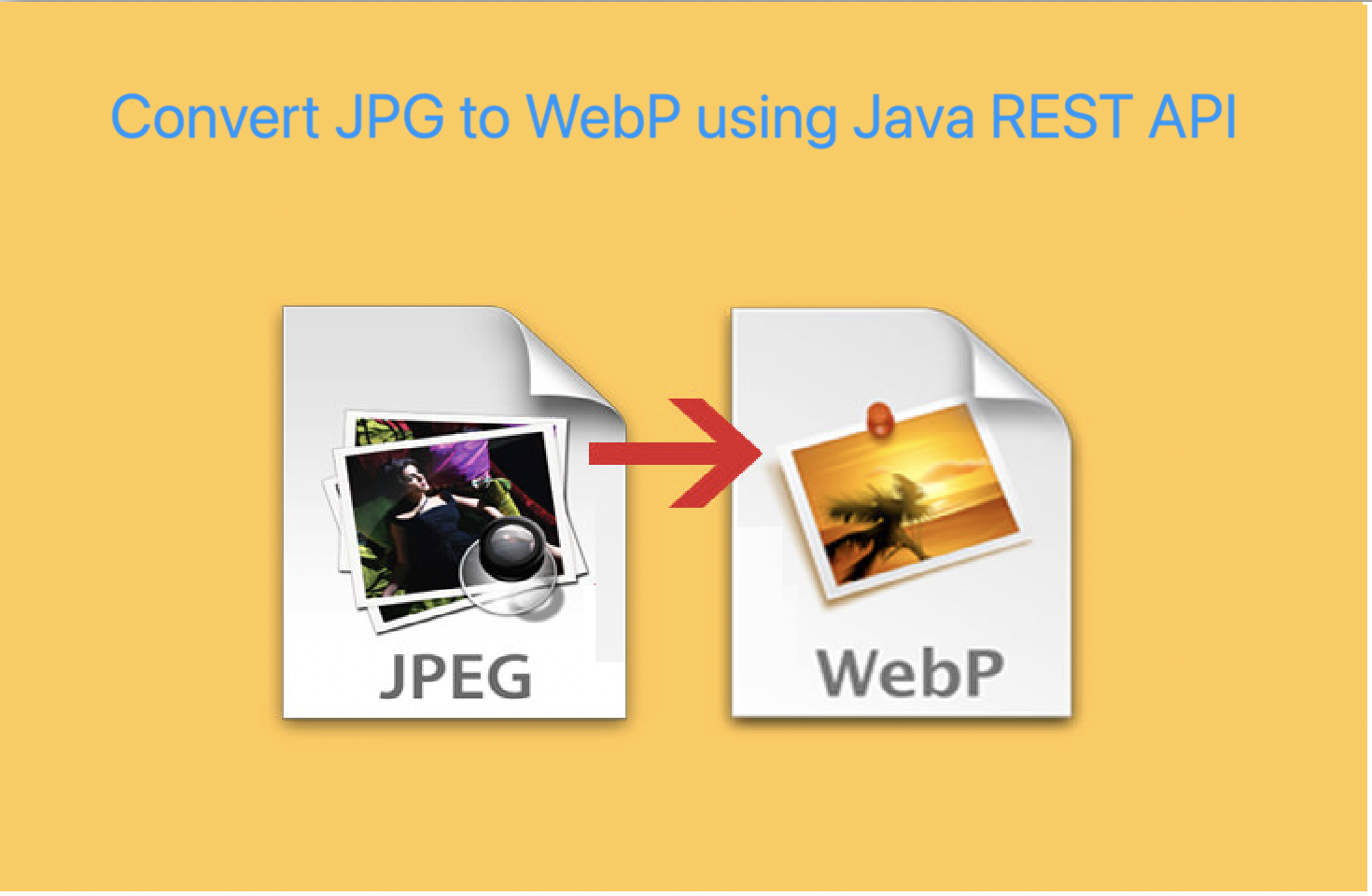
Konversi jpg ke webp di Jawa
Dalam panduan ini, kami akan menunjukkan cara menggunakan Java untuk mengonversi format gambar JPG, PNG, JPEG, dan GIF ke WebP. Prosesnya sederhana dan mudah, serta dapat dengan mudah diintegrasikan ke dalam aplikasi Java Anda yang sudah ada. Baik Anda perlu mengonversi satu gambar atau memproses banyak gambar, panduan kami memudahkan Anda mengonversi JPG ke WebP, PNG ke WebP, JPEG ke WebP, dan GIF ke WebP dengan mudah.
Kita tahu bahwa gambar JPEG sangat dapat dikompresi, cukup portabel, dan kompatibel dengan hampir semua perangkat. Selain itu, gambar JPEG beresolusi tinggi tampak hidup dan penuh warna. Demikian pula, kompresi dalam PNG adalah lossless dan bagus untuk detail gambar dengan kontras tinggi. Namun, format WebP dikembangkan oleh Google dan merupakan format gambar modern populer yang memberikan kompresi lossless dan lossy yang superior untuk gambar di web. Ini umumnya jauh lebih kecil (25% -34%) daripada JPG, PNG dll dan karenanya situs web memuat lebih cepat. Sekarang mari kita jelajahi detail tentang Cara mengonversi JPG ke WebP di Java.
- JPG ke WebP REST API
- Konversikan JPG ke WebP di Java
- PNG ke WebP di Jawa
- GIF ke WebP menggunakan Perintah cURL
JPG ke WebP REST API
Aspose.Imaging Cloud SDK for Java adalah salah satu solusi terbaik kami yang menawarkan kemampuan pemrosesan gambar dan konversi gambar yang andal. Sediakan kemampuan pemrosesan gambar (edit dan transformasi) di aplikasi Java Anda menggunakan baris kode sederhana. API mampu memproses gambar raster, file Photoshop, Metafiles, dan format WebP. Sekarang sesuai ruang lingkup artikel ini, kita akan menggunakannya untuk mengonversi jpg ke webp di aplikasi Java. Sekarang langkah pertama adalah menambahkan referensi API di proyek java kami dengan memasukkan informasi berikut di pom.xml (proyek tipe maven build).
<repositories>
<repository>
<id>aspose-cloud</id>
<name>artifact.aspose-cloud-releases</name>
<url>http://artifact.aspose.cloud/repo</url>
</repository>
</repositories>
<dependencies>
<dependency>
<groupId>com.aspose</groupId>
<artifactId>aspose-imaging-cloud</artifactId>
<version>22.4</version>
</dependency>
</dependencies>
Setelah referensi REST API ditambahkan di proyek Java, dapatkan kredensial klien Anda dari Cloud Dashboard. Jika tidak, Anda harus terlebih dahulu mendaftarkan akun gratis saat menggunakan alamat email yang valid.
Konversikan JPG ke WebP di Java
Pada bagian ini, kita akan membahas semua detail terkait konversi JPG ke WebP menggunakan cuplikan kode Java.
- Pertama, buat objek ImagingApi menggunakan kredensial yang dipersonalisasi
- Kedua, muat gambar JPG menggunakan metode readAllBytes(…) dan berikan nilai yang dikembalikan ke array byte[].
- Ketiga, buat instance UploadFileRequest dengan memberikan gambar JPEG sebagai argumen dan unggah ke penyimpanan cloud menggunakan metode uploadFile(…)
- Sekarang buat objek ConvertImageRequest yang menggunakan nama gambar JPEG dan format ‘webp’ sebagai argumen
- Panggil metode convertImage(…) untuk melakukan konversi JPG ke WebP. Output kemudian dikembalikan sebagai aliran respons
- Terakhir, simpan WebP yang dihasilkan ke drive lokal menggunakan objek FileOutputStream
// Dapatkan ClientID dan ClientSecret dari https://dashboard.aspose.cloud/
String clientId = "bb959721-5780-4be6-be35-ff5c3a6aa4a2";
String clientSecret = "4d84d5f6584160cbd91dba1fe145db14";
// membuat objek Imaging
ImagingApi imageApi = new ImagingApi(clientSecret, clientId);
// memuat input gambar JPEG dari drive lokal
File file1 = new File("butterfly-yellow.jpeg");
byte[] imageStream = Files.readAllBytes(file1.toPath());
// buat objek permintaan unggah file
UploadFileRequest uploadRequest = new UploadFileRequest("input.jpg",imageStream,null);
// unggah gambar jpg ke penyimpanan Cloud
imageApi.uploadFile(uploadRequest);
// tentukan format keluaran sebagai WebP
String format = "webp";
// Buat objek permintaan konversi Gambar
ConvertImageRequest convertImage = new ConvertImageRequest("input.jpg", format, null, null);
// mengonversi JPG ke WebP dan mengembalikan output dalam aliran respons
byte[] resultantImage = imageApi.convertImage(convertImage);
// Simpan WebP yang dihasilkan ke drive lokal
FileOutputStream fos = new FileOutputStream("/Users/nayyer/Documents/" + "output.webp");
fos.write(resultantImage);
fos.close();
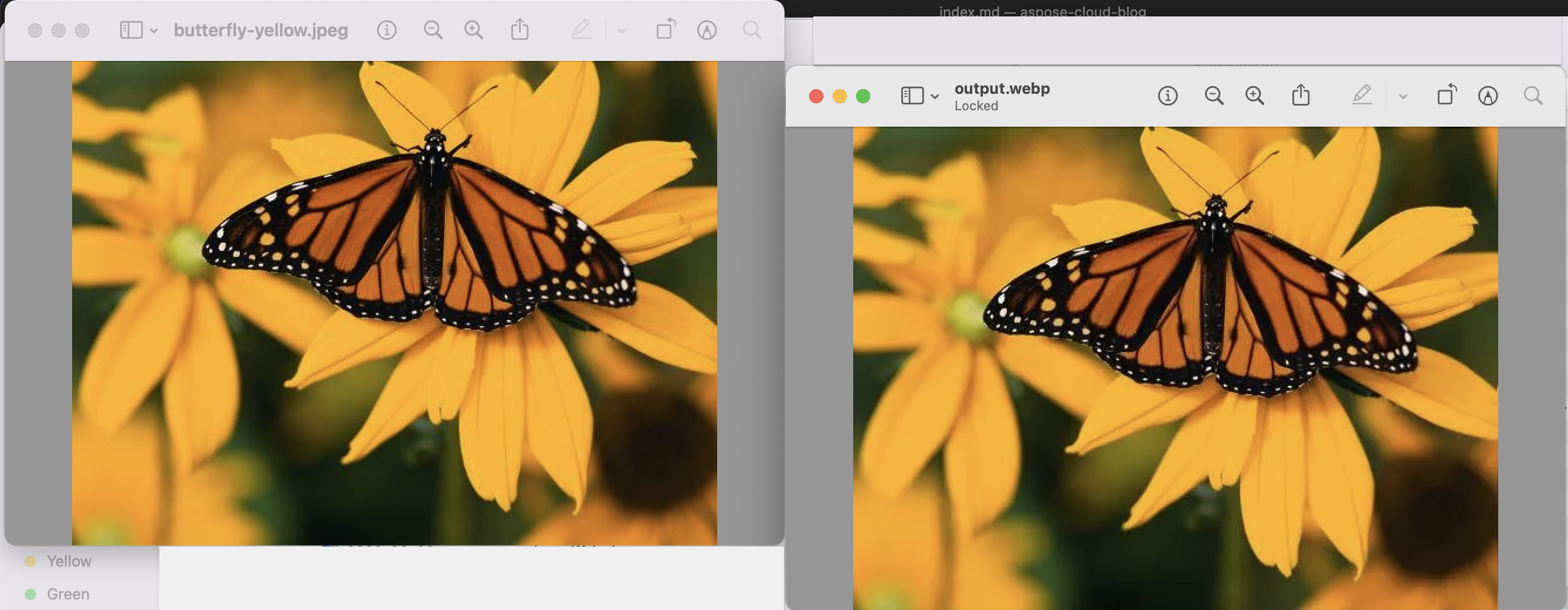
Gambar: - Pratinjau konversi JPG ke WebP
PNG ke WebP di Jawa
Mari kita bahas detail tentang bagaimana kita dapat melakukan konversi PNG ke WebP tanpa menggunakan penyimpanan Cloud. Gambar sumber dimuat dari drive lokal dan setelah konversi, file yang dihasilkan juga disimpan di hard drive lokal.
- Pertama, buat objek ImagingApi menggunakan kredensial yang dipersonalisasi
- Kedua, muat gambar PNG menggunakan metode readAllBytes(…) dan teruskan ke array byte[]
- Ketiga, buat objek CreateConvertImageRequest yang menggunakan nama gambar PNG dan format webp sebagai argumen.
- Sekarang panggil metode createConvertImage(…) untuk melakukan konversi PNG ke WebP. Output dikembalikan sebagai aliran respons
- Terakhir, simpan WenP yang dihasilkan ke drive lokal menggunakan objek FileOutputStream
// Dapatkan ClientID dan ClientSecret dari https://dashboard.aspose.cloud/
String clientId = "bb959721-5780-4be6-be35-ff5c3a6aa4a2";
String clientSecret = "4d84d5f6584160cbd91dba1fe145db14";
// membuat objek Imaging
ImagingApi imageApi = new ImagingApi(clientSecret, clientId);
// memuat gambar PNG dari drive lokal
File file1 = new File("source.png");
byte[] imageStream = Files.readAllBytes(file1.toPath());
// tentukan format keluaran sebagai WebP
String format = "webp";
// Buat objek permintaan konversi Gambar
CreateConvertedImageRequest convertRequest = new CreateConvertedImageRequest(imageStream,format,null,null);
// mengonversi PNG ke WebP dan mengembalikan output dalam aliran respons
byte[] resultantImage = imageApi.createConvertedImage(convertRequest);
// Simpan WebP yang dihasilkan ke drive lokal
FileOutputStream fos = new FileOutputStream("/Users/nayyer/Documents/" + "output.webp");
fos.write(resultantImage);
fos.close();
Catatan:- Untuk menyimpan WebP yang dihasilkan di penyimpanan cloud, berikan detail jalur WebP saat membuat objek CreateConvertImageRequest. Dalam pendekatan ini, langkah terakhir untuk menyimpan aliran keluaran ke drive lokal akan dilewati.
GIF ke WebP menggunakan Perintah cURL
Selain kode Java, REST API juga dapat diakses melalui perintah cURL. Jadi di bagian ini, kita akan melakukan konversi GIF ke WebP menggunakan perintah cURL. Sekarang prasyaratnya adalah membuat token akses JWT (berdasarkan kredensial klien) menggunakan perintah berikut.
curl -v "https://api.aspose.cloud/connect/token" \
-X POST \
-d "grant_type=client_credentials&client_id=bb959721-5780-4be6-be35-ff5c3a6aa4a2&client_secret=4d84d5f6584160cbd91dba1fe145db14" \
-H "Content-Type: application/x-www-form-urlencoded" \
-H "Accept: application/json"
Setelah JWT dibuat, harap jalankan perintah berikut untuk melakukan konversi GIF ke WebP dan simpan hasilnya ke drive lokal
curl -X -v GET "https://api.aspose.cloud/v3.0/imaging/UpdateGIFSampleImage.gif/convert?format=webp" \
-H "accept: application/json" \
-H "authorization: Bearer <JWT>" \
-o "output.webp"
Kesimpulan
Artikel tersebut telah memberikan semua detail yang diperlukan untuk mengonversi JPG ke WebP, PNG ke WebP, dan GIF ke WebP menggunakan Java. Pada saat yang sama, kami juga mempelajari langkah-langkah mengubah GIF ke WebP menggunakan perintah cURL. Perlu diketahui bahwa kami sangat menyarankan Anda untuk menjelajahi Dokumentasi Produk yang merupakan sumber informasi yang luar biasa. Ini akan mencerahkan Anda tentang fitur menarik lainnya yang saat ini ditawarkan oleh REST API.
Selain itu, Anda juga dapat mempertimbangkan untuk menguji fitur API melalui SwaggerUI (dalam browser web) dan jika Anda perlu mengunduh dan memodifikasi kode sumber, itu dapat diakses dari GitHub (diterbitkan di bawah lisensi MIT). Terakhir, jika Anda mengalami masalah apa pun saat menggunakan API, jangan ragu menghubungi kami untuk penyelesaian cepat melalui forum dukungan produk gratis.
Artikel Terkait
Silakan kunjungi tautan berikut untuk mempelajari lebih lanjut tentang: